Rufus est un programme informatique ouvert et gratuit publié sous la licence GNU GPL 3+ qui assiste les utilisateurs dans la mise en forme et la création d'une clé USB bootable. De nombreux adeptes de Windows optent pour l'utilisation de Rufus, tandis que les utilisateurs de macOS ne sont pas aussi chanceux.
Vous ne pouvez pas employer Rufus pour Mac à moins d'installer Windows sur votre ordinateur et d'installer l'application par la suite. Effectivement, l'outil est spécifiquement conçu pour fonctionner sur les versions 32 bits ou 64 bits du système d'exploitation Windows XP/7/8/10. Même si Rufus n'est pas compatible avec macOS et que vous n'êtes peut-être pas intéressé par l'implémentation d'un système d'exploitation Windows supplémentaire sur votre ordinateur Mac, il existe de très bonnes options alternatives qui proposent des fonctionnalités comparables.
Dans ce texte, nous allons examiner cinq des options de Rufus Mac. De plus, nous vous fournirons un court résumé de chaque programme afin que vous puissiez sélectionner celui qui correspond à vos exigences en fonction des caractéristiques de votre système.
Partie 1. 5 excellentes options à Rufus pour générer une clé USB bootable sur Mac.
Rufus est un outil idéal pour fabriquer des clés USB bootables pour Windows. Toutefois, étant donné que Rufus pour macOS n'est pas compatible, vous pouvez rechercher une autre option à utiliser sur votre ordinateur Mac.
Voici quelques options de Rufus Mac que nous avons choisies pour vous :
Outil |
Prix |
Compatibilité |
Rapport de réussite |
Pilote de confiance et Évaluation G2 |
| Etcher | Toutes les fonctions sont accessibles gratuitement | Windows, macOS, Linux | 85% | Pilote de confiance : NA Évaluation G2 : 4,4 sur 5 |
| DiskMaker X | Toutes les fonctions sont accessibles gratuitement | macOS Catalina | 95% | Pilote de confiance : NA Évaluation G2 : NA |
| UNetbootin | Toutes les fonctions sont accessibles gratuitement | Windows, macOS, Linux | 90% | Pilote de confiance : NA Évaluation G2 : NA |
| Éditeur ISO UUBytes | Offre une version d'essai gratuite. Tarif : 29,95 $ | Windows 10, macOS Big Sur | 80% | Pilote de confiance : 4.2 sur 5 Évaluation G2 : 4.0 sur 5 |
| Installation de Disk Creator | Toutes les fonctions sont accessibles gratuitement | macOS | 80% | Pilote de confiance : NA Évaluation G2 : NA |
Etcher
Etcher est un logiciel libre et gratuit qui vous permet de créer facilement des clés USB amorçables à partir de fichiers ISO. Il est compatible avec les systèmes opérationnels Windows, Mac et Linux.
Remarque :Les dossiers ISO sont un type d'image de disque qui peut être utilisé pour créer une clé USB de démarrage.
La conception d'une clé USB amorçable à l'aide d'Etcher est facile. Premièrement, vous devez télécharger l'outil Etcher et l'installer sur votre machine. Lorsque Etcher est terminé, ouvrez-le et sélectionnez le fichier ISO que vous souhaitez utiliser pour créer la clé USB de démarrage. Choisissez la clé USB et appuyez sur le bouton "Flash". Etcher va alors créer la clé USB de démarrage.
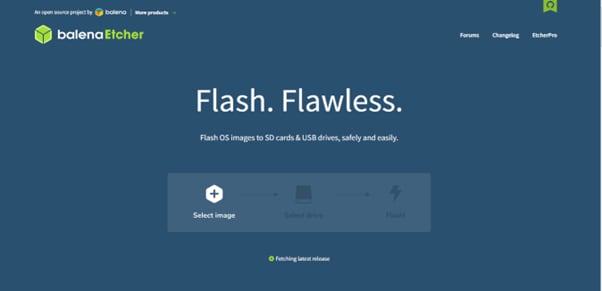
Etcher marche avec les cartes USB et SD et dispose d'une validation d'image, ce qui signifie qu'il n'écrira pas d'images sur une carte SD/USB endommagée. En outre, cet instrument est compatible avec les dernières versions de BigSur et de macOS Monetary. Toutefois, il n'est pas en état de distinguer les styles de partition MBR et GBR.
DiskMaker X
DiskMaker X est un logiciel populaire conçu avec AppleScript et peut être utilisé pour créer des clés USB amorçables pour les machines Mac. Le logiciel est facile et efficace à utiliser et peut-être installé dans différentes variantes du système d'exploitation OS X/Mac OS.
Dès qu'il est installé, DiskMaker X reconnaît automatiquement le dossier d'installation d'OS X ainsi que la clé USB reliée à votre ordinateur Mac ou à votre ordinateur portatif. À ce stade, le système flashe automatiquement l'image du système.
DiskMaker X est une superbe alternative à Rufus et peut convertir toute clé USB, carte SD, clé Thunderbolt ou pare-feu externe en un disque de démarrage. Que vous mettiez en place macOS pour la première fois ou que vous ayez besoin de trouver une solution à un problème, DiskMaker X peut vous assister, mais il n'est pas adapté aux versions récentes de macOS comme Big Sur et Monterey.
Si vous désirez en apprendre davantage sur DiskMaker X, vous pouvez consulter le document Un manuel complet sur l'emploi de DiskMaker pour fabriquer une clé USB amorçable pour macOS. Nous avons donné la présentation précise pour DisMaker X et des informations complémentaires ici.
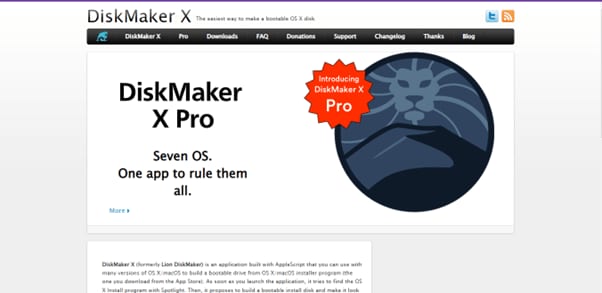
UNetbootin
Au départ développé pour les utilisateurs de démarrage basés sur Linux, UNetbootin ou Universal Netboot Installer est une superbe option à Rufus avec un outil polyvalent que vous pouvez utiliser pour d'autres systèmes d'exploitation, comme la fabrication de clés USB de démarrage pour Windows et Mac.
Pour employer UNetbootin, il est seulement nécessaire de télécharger le logiciel et de le démarrer. Choisissez le fichier ISO que vous voulez utiliser et le lecteur cible que vous voulez utiliser. Cliquez sur "OK," et UNetbootin fabriquera votre clé USB démarrable pour Mac.
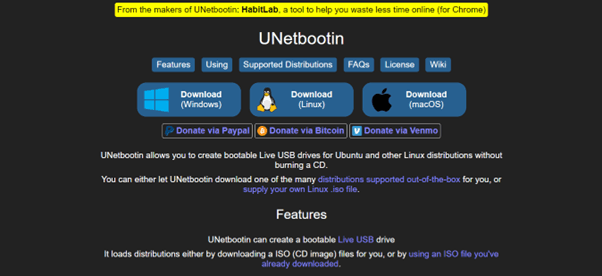
UNetbootin supporte différentes distributions, y compris Fedora, PCLinuxOS, Linux Mint, Debian, Parted Magic, Frugalware, openSUSE, FreeBSD, ArchLinux, NetBSD, Ubuntu et CentOS. Toutefois, cet outil n'est pas compatible avec les cartes SD ou UEFI et ne permet pas l'utilisation de plusieurs images de démarrage sur un unique disque dur.
Si vous voulez utiliser UNetbootin pour générer une clé USB bootable sur Mac, veuillez lire l'article sur le tutoriel d'utilisation d'UNetbootin sur Mac.
UUByte ISO Editor
UUByte ISO Editor est une autre formidable option à l'outil Rufus pour la fabrication de fichiers ISO amorçables à partir de votre disque d'installation Mac OSX ou de n'importe quelle autre image de disque. Il est également possible de générer une archive ISO à partir de fichiers ou de dossiers externes.
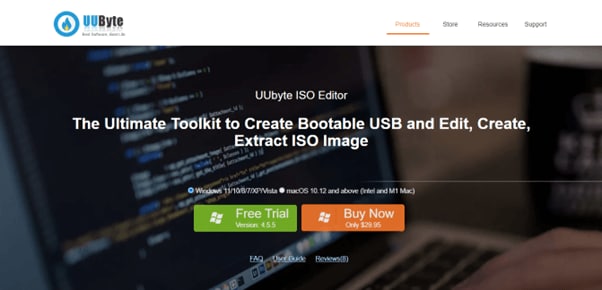
Ce programme est convivial et possède des fonctionnalités supplémentaires qui prennent en charge tous les formats ISO Mac couramment utilisés pour générer des images à partir de rien. Il est aussi possible d'ajouter ou de supprimer des fichiers à partir d'une image ISO. Le seul désavantage est que vous devez télécharger manuellement les fichiers ISO sur votre Mac pour créer l'image.
Installation de Disk Creator
Install Disk Creator est un outil gratuit et léger de création d'image disque pour la plateforme macOS qui vous permet de convertir d'autres supports en un installateur amorçable macOS ou de fabriquer une clé USB amorçable. Cet instrument est spécialement pratique pour les utilisateurs qui désirent réaliser rapidement une installation ou une réinstallation nette sur plusieurs ordinateurs Mac.
Afin de profiter de Install Disk Creator, téléchargez et mettez en place l'application sur votre système Mac. Vérifiez que vous avez une connexion internet fiable. Insérez une clé USB avec moins de 8 gigaoctets de mémoire et créez l'application.
Choisissez le système d'exploitation en cours sur votre Mac, appuyez sur "Retour" et entrez le mot de passe de l'administrateur. Le programme Install Disk Creator commence à fabriquer une clé USB bootable pour Mac.
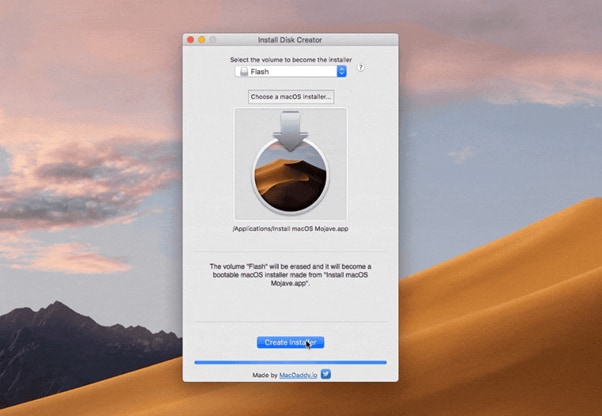
Toutefois, l'outil Install Disk Creator ne dispose pas d'un indicateur permettant de savoir le temps restant ou le pourcentage d'avancement du processus de création d'une clé USB bootable.
Si vous êtes intéressé par cet outil et souhaitez en savoir plus, vous pouvez consulter notre article à ce propos : Comment utiliser Install Disk Creator pour fabriquer une clé USB bootable sur macOS.
Vous pouvez aussi visionner cette vidéo pour acquérir davantage de connaissances sur les alternatives les plus performantes à Rufus.
Partie 2. Une alternative pour récupérer les données d'un Mac non redémarré : Recoverit.
Voici les cinq excellents instruments pratiques que nous avons spécialement choisis pour vous. Nous souhaitons que vous trouviez une résolution convenable pour vous assister. Toutefois, si les options de remplacement de Rufus susmentionnées ne parviennent pas à récupérer vos données non bootables, ne vous alarmez pas. Il y a un instrument puissant pour récupérer vos informations à partir de l'ordinateur détérioré - Recoverit.
Recoverit est un logiciel de récupération de données professionnel qui peut fonctionner sans difficulté sur votre Mac et restaurer vos données perdues dans diverses situations, telles qu'un Mac qui refuse de démarrer.
Pour utiliser Recoverit, veuillez respecter les instructions suivantes dans leur ordre chronologique :
Exigences relatives à l'utilisation de Recoverit :
- Une clé USB préparée ou neuve avec au minimum 16 à 32 Go de capacité de stockage.
- Programme Recoverit.
- Un ordinateur PC Windows ou Mac en bon état de fonctionnement.
Les conseils étape par étape :
Veuillez suivre les indications suivantes pas à pas afin de récupérer vos informations à partir de votre Mac qui ne peut pas être redémarré ou qui a subi un accident en utilisant le programme Recoverit.
Version pour Windows XP/Vista/7/8/10/11
Version pour macOS X 10.10 - macOS 13
Étape 1: Sur votre autre ordinateur Windows 10, 11 PC ou Mac, téléchargez et mettez en place le programme Recoverit. Après cela, créez l'application et connectez la clé USB.
Dans le panneau latéral gauche de l'interface du logiciel, choisissez "Ordinateur verrouillé" et appuyez sur "Démarrer" pour commencer le processus de restauration. Sélectionnez le nom de la clé USB et appuyez sur l'option "Démarrer" pour entamer le processus de formatage de la clé USB.

Un avertissement s'affiche pour le formatage de la clé USB. Appuyez sur la sélection "Formater" afin de donner la possibilité à Recoverit de générer une clé USB de démarrage.

Étape 2 : Insérez la clé USB de démarrage dans le port USB du Mac en question. Pressez-en même temps le bouton de démarrage et la touche Option, puis choisissez Wondershare Recoverit Bootable Media Drive lorsque cela s'affiche sur l'écran.
Étape 3: Prenez un disque dur externe et branchez-le à votre système Mac jailbreaké. Ensuite, choisissez une copie de vos fichiers de données dans la fenêtre du disque de démarrage Wondershare Recoverit et sélectionnez le disque dur externe comme emplacement de destination. Appuyez sur le bouton "Lancer la copie" pour débuter la copie de vos informations depuis votre Mac vers le disque.
Patientez jusqu'à ce que le transfert des données soit terminé et vous récupérerez vos données avec efficacité.
Conclusion
Dans le présent article, nous avons examiné les raisons pour lesquelles l'USB amorçable Rufus for Mac n'est pas une option pour les usagers de macOS. En outre, nous avons présenté cinq solutions Mac de Rufus pour créer rapidement une clé USB de démarrage. Les avantages et les inconvénients de ces outils vous aideront à choisir le programme qui répond le mieux à vos attentes.
Nous souhaitons que ce guide vous soit profitable et que vous puissiez décider quel outil vous allez utiliser pour créer une clé USB de démarrage pour votre système Mac.
 100% sécurité pour le téléchargement gratuit
100% sécurité pour le téléchargement gratuit

